- 1. Enregistrer l'écran avec le son et la webcam
- 2. Enregistrer l'écran des appareils iOS sur l'ordinateur
- 3. Créer facilement des vidéos professionnelle avec des outils d'IA, des effets et d'autres ressources créatives
- 4. Utilisez la puissance de l'IA pour améliorer la qualité de la voix, réduire les bruits de fond
- 5. Outils IA puissantes : générateur de miniature, générateur de clip, changeur de voix, texte en voix ou voix en texte, etc.

Meilleur enregistreur de webcam avec fonction de beauté du visage
L'utilisation de caméras Web pour l'enregistrement d'écran et les réunions s'est considérablement améliorée. L'utilisation et le besoin des produits numériques ont changé depuis que la pandémie a causé certaines des pires conditions de vie au monde. Les ressources en ligne couvrent les réunions, les conférences et d'autres événements importants. Dans un tel cas, il est important d'avoir une bonne perspective qui satisfait les téléspectateurs.
Votre image est cruciale dans l'environnement professionnel, et votre point de vue est crucial à cet égard. Tout, de votre parcours à vos vêtements et à l'apparence de votre visage, doit être parfait. Vous avez besoin d'un outil approprié pour fournir une beauté faciale à un enregistreur webcam. Wondershare DemoCreator est l'une de ces innovations qui offre les services d'enregistrement et d'édition d'écran les plus efficaces sur une seule plateforme. En utilisant son enregistreur de caméra faciale avec des filtres de beauté, vous pouvez utiliser cet outil plus efficacement.
Dans cet article
Partie 1 : Comment être jolie lors d'un enregistrement par webcam ?
Wondershare DemoCreator reconnaît la beauté du visage comme l'une de ses fonctionnalités les plus importantes. Pendant que vous configurez vos paramètres d'enregistrement, vous pouvez trouver l'option correspondante parmi les améliorations pour rendre votre enregistrement d'écran parfait. DemoCreator vous offre tout ce dont vous avez besoin, comme un enregistreur webcam avec beauté du visage. DemoCreator gère et présente tous les réglages de peau, y compris ceux pour le nez et la bouche.
Un outil de création de démos crucial qui aide les apprenants, les enseignants, les indépendants et les joueurs à améliorer le partage d'idées.

Les développeurs ont bien travaillé sur cette fonctionnalité particulière. Le concept de vous faire paraître jolie en webcam peut faire penser à beaucoup de choses. Cependant, vous devez connaître les étapes qui vous aident à réaliser rapidement cet exploit lorsqu'il s'agit d'utiliser cette fonctionnalité.
La configuration d'enregistrement d'écran de DemoCreator, qui est excellente et compétente, est accompagnée de la beauté du visage. Pour en savoir plus, voyez les étapes conçues ci-dessous, qui montrent deux techniques différentes pour enregistrer l'écran tout en étant joli.
Méthode 1 : accéder à l'enregistreur d'écran
La première méthode permet de configurer la fonctionnalité complète en utilisant la fonction d'enregistrement d'écran. Il y a beaucoup à faire même si vous maintenez une source bonne et attentionnée. Venez découvrir comment utiliser un enregistreur d'écran à l'ère numérique.
Étape 1 Ouvrez votre enregistreur vidéo
Appuyez sur l'option " Enregistreur tout-en-un " dans la liste après avoir lancé Wondershare DemoCreator sur votre ordinateur. Lorsque vous le sélectionnez sur la page d'accueil, vous serez redirigé vers l'espace où vous devrez configurer les paramètres d'enregistrement d'écran.
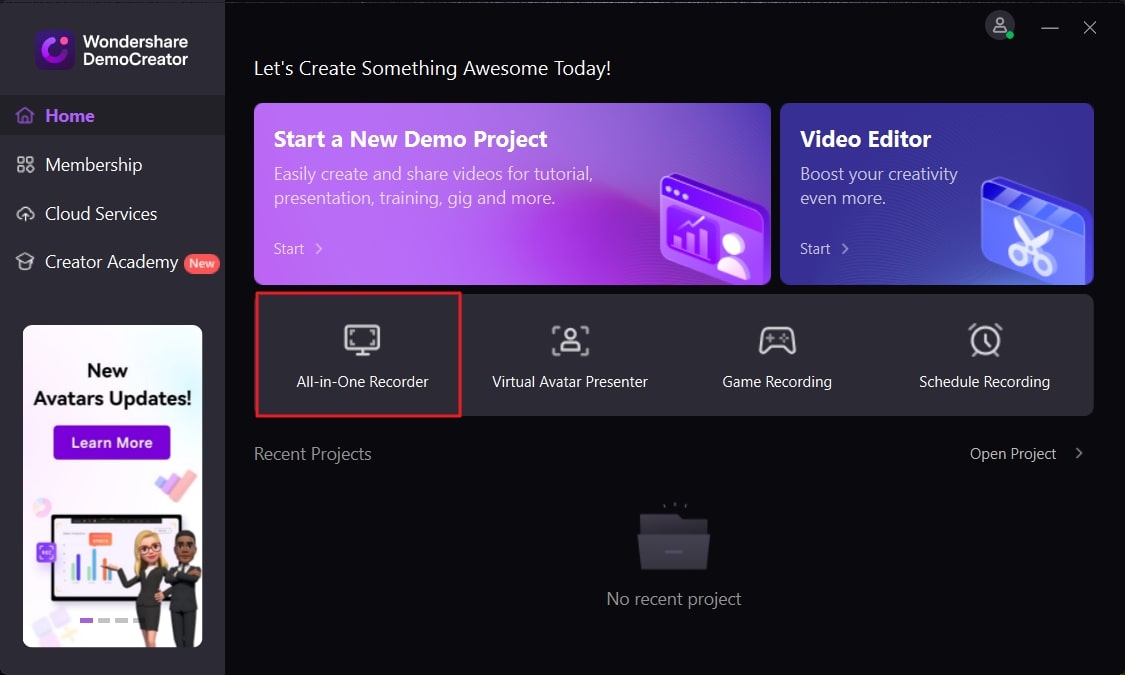
 Téléchargement sécurisé
Téléchargement sécurisé Téléchargement sécurisé
Téléchargement sécuriséÉtape 2 Configurer les paramètres d'enregistrement
En commençant par la configuration de la zone d'enregistrement, vous pouvez utiliser la fonction « Zone de capture » à cet effet. En plus de cela, l'écran rectangulaire vous permet de choisir manuellement la taille de l'écran d'enregistrement. Allumez votre webcam et sélectionnez la bonne caméra pour fournir les résultats de la caméra. Pour amplifier les sons que vous fournirez lors de l'enregistrement d'écran, travaillez sur les options « Microphone » et « Audio système ».
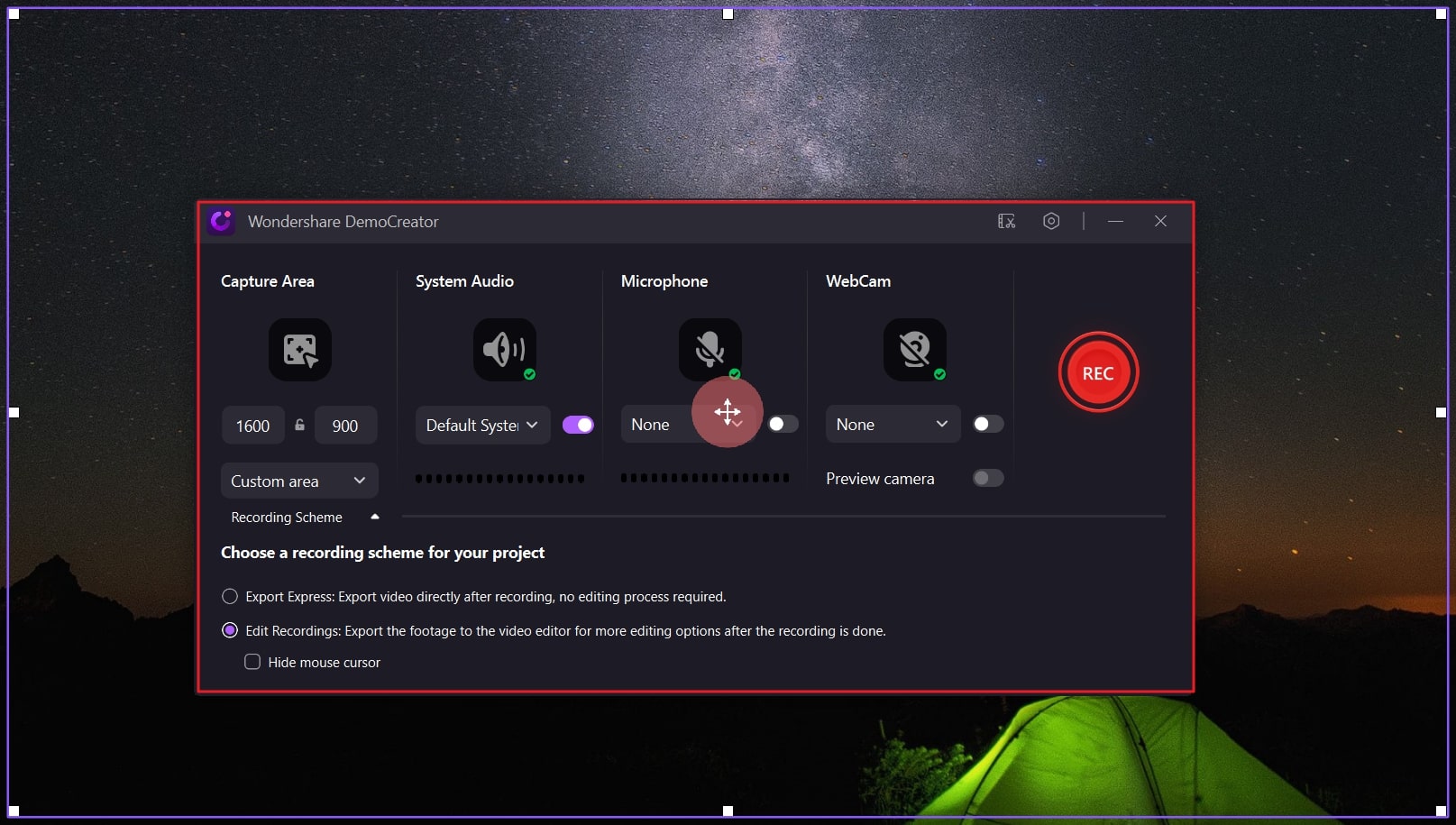
Étape 3 Gérer les curseurs de beauté du visage
En montrant votre visage, déplacez votre curseur sur l'écran et découvrez un petit panneau apparaissant sous l'écran. Pour accéder au menu, vous devez sélectionner le bouton "Beauté du visage" parmi les options du panneau. Vous pouvez activer la fonctionnalité à partir du curseur lorsqu'un menu s'ouvre sur votre façade et configurer différentes propriétés en fonction de vos besoins.
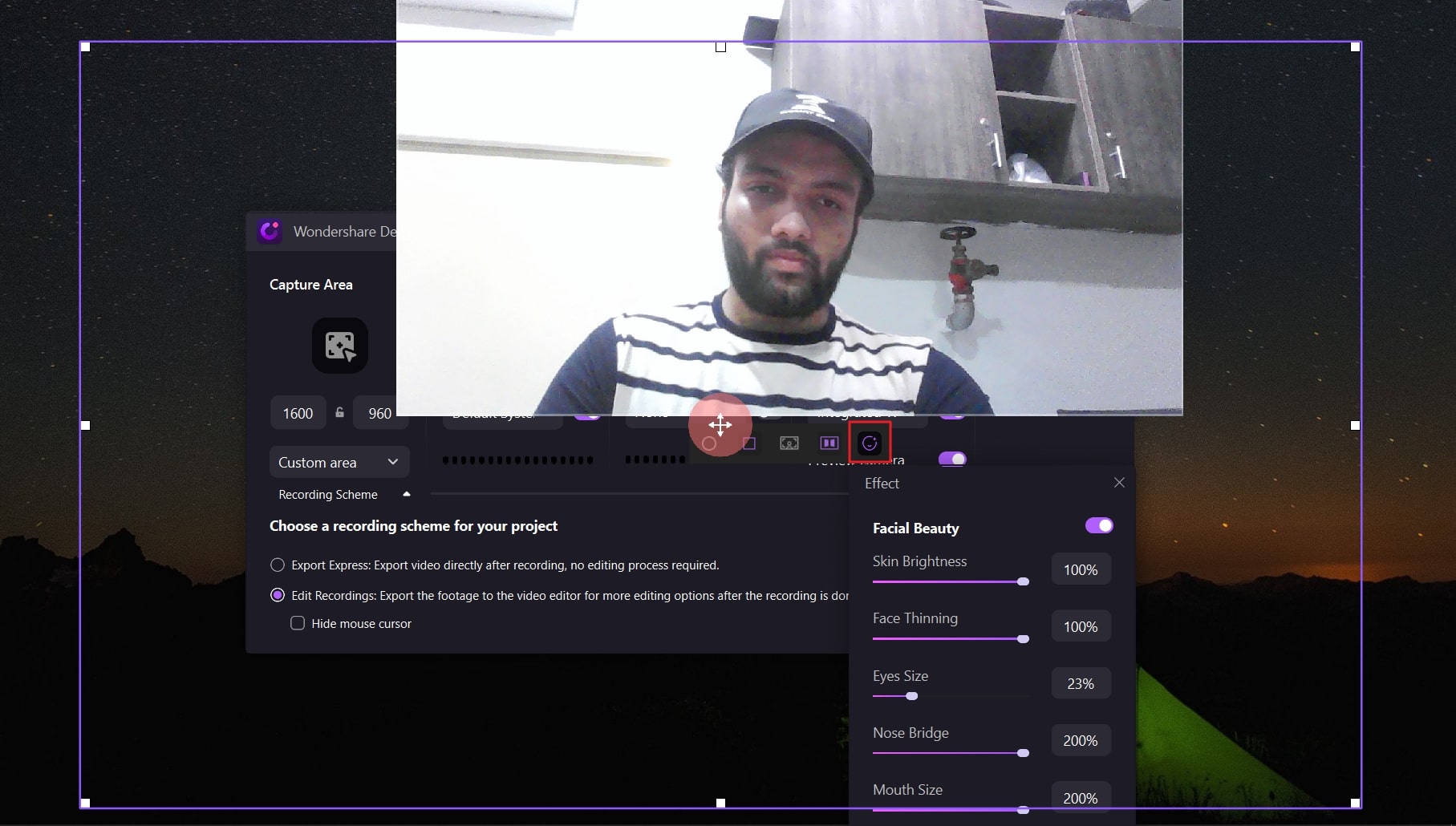


Étape 4 Enregistrez vos vidéos avec succès
Une fois les paramètres d'enregistrement d'écran terminés, vous devez cliquer sur le bouton " REC " de l'interface pour continuer. Le bouton " F9 " peut également être utilisé pour lancer l'enregistrement d'écran avec la fonction de beauté du visage. Une fois l'enregistrement terminé, vous pouvez l'arrêter rapidement en utilisant le bouton approprié ou en pressant F10. Vos enregistrements seront ouverts dans l'éditeur ou directement enregistrés en fonction du schéma d'enregistrement choisi dans les paramètres.
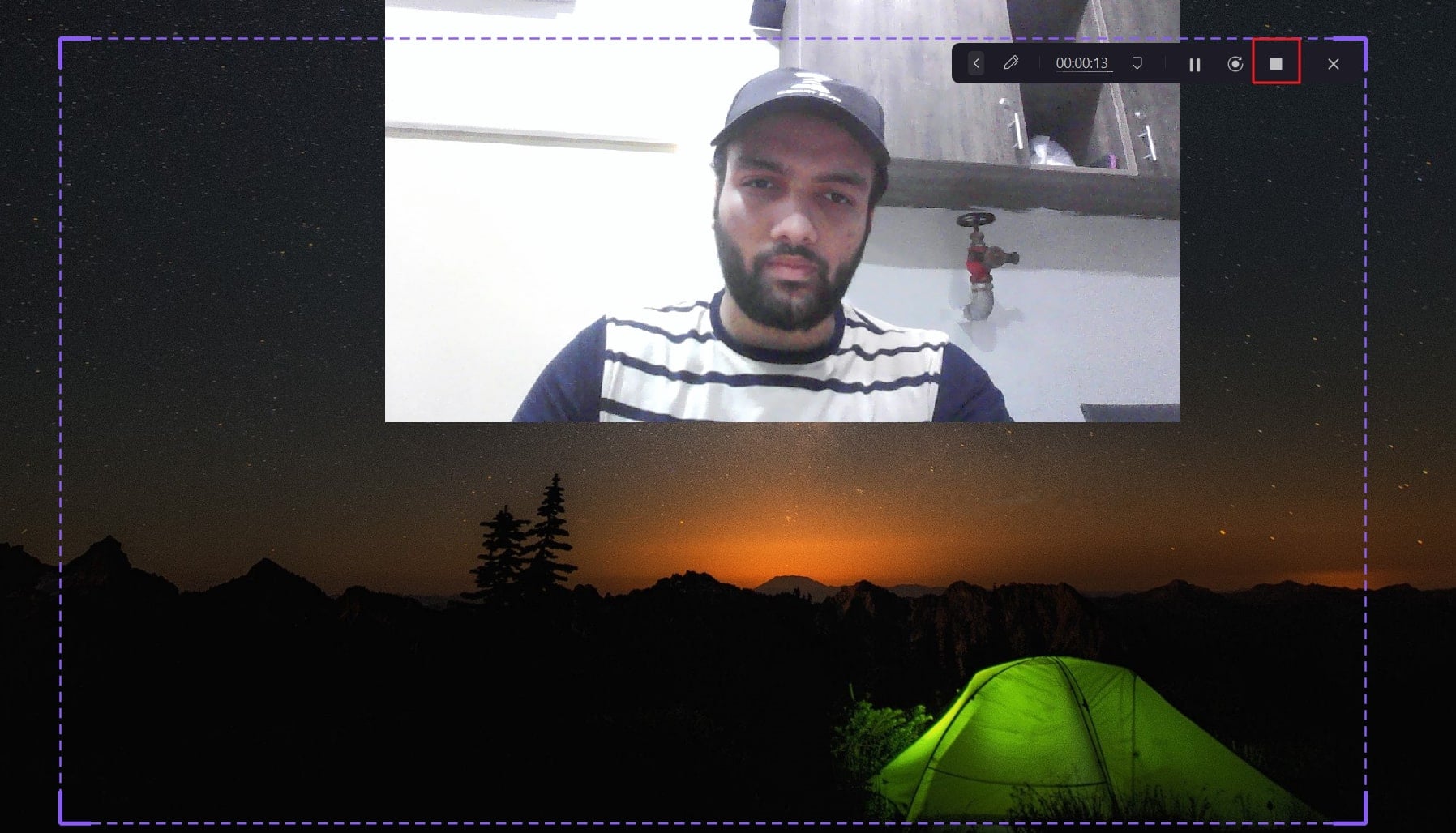
Méthode 2 : Création d'un nouveau projet à travers la plate-forme
Vous pouvez également utiliser Wondershare DemoCreator pour créer un nouveau projet. Cela sera suivi de l'utilisation de l'enregistreur FaceCam avec des filtres de beauté, qui vous aidera à recréer un système d'enregistrement d'écran efficacement. Les étapes qui peuvent être configurées pour l'exécuter correctement sont les suivantes :
Étape 1 Commencer par un nouveau projet
Démarrez Wondershare DemoCreator sur votre ordinateur. Sur la page d'accueil, cliquez sur l'option " Démarrer un nouveau projet de démonstration ". Vous serez redirigé vers l'éditeur pour configurer le système d'enregistrement d'écran.

 Téléchargement sécurisé
Téléchargement sécurisé Téléchargement sécurisé
Téléchargement sécuriséÉtape 2 Configuration des options d'enregistrement et de diffusion en continu
À partir des paramètres de la webcam, du microphone et de l'audio du système, vous pouvez trouver les boutons respectifs dans la partie supérieure gauche de l'écran. Confirmez si vous souhaitez travailler sur un " Live " ou un " Meeting " pendant l'enregistrement d'écran au fur et à mesure que vous les configurez correctement. Cela indiquera l'étendue du streaming auquel vous participez.
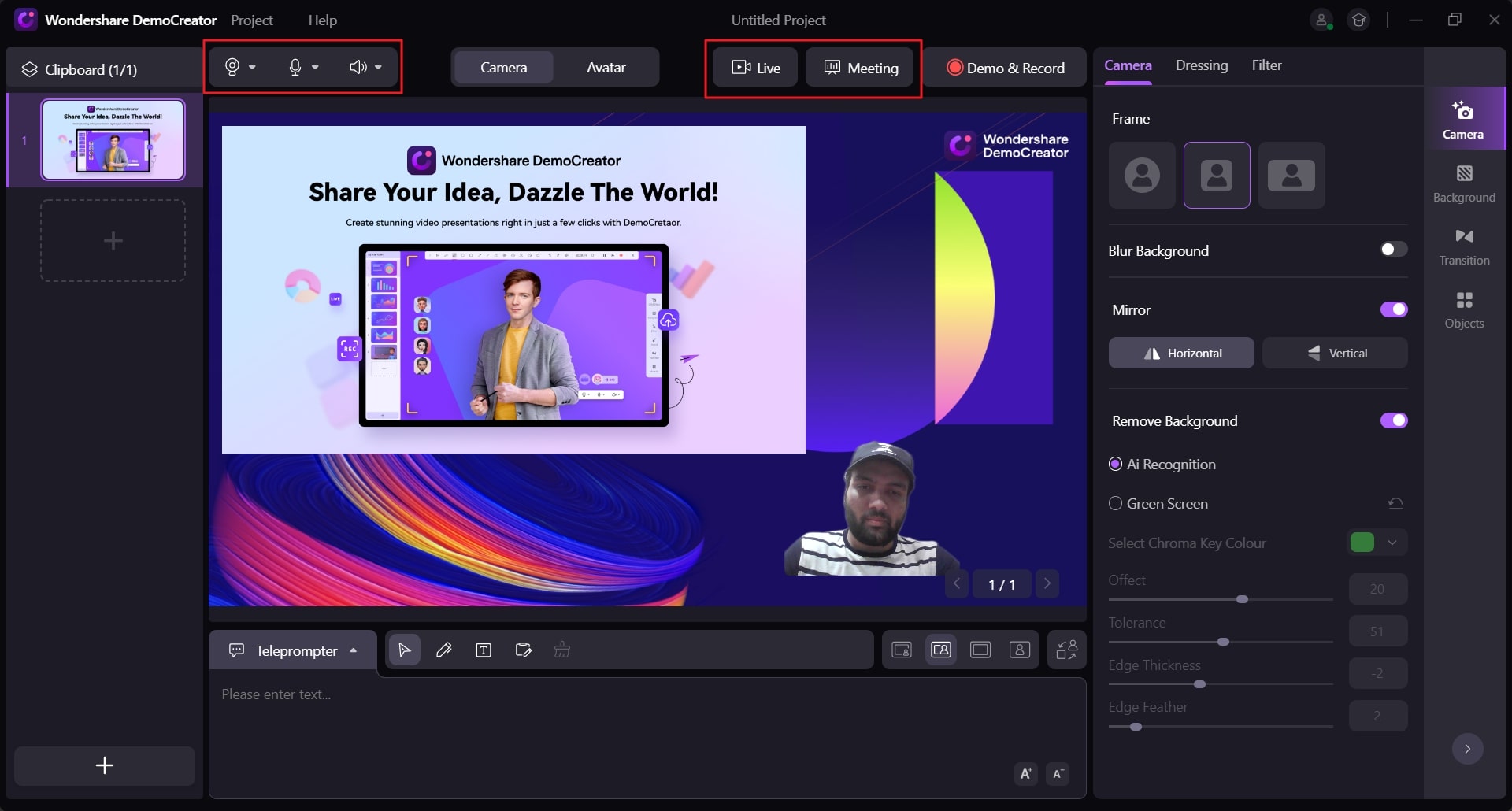
Étape 3 Gérer les propriétés de la caméra
Sur le panneau droit de la fenêtre, accédez à la section " Caméra " et sélectionnez le cadre d'enregistrement d'écran. De plus, vous pouvez définir la portée des propriétés d'arrière-plan disponibles dans le panneau.
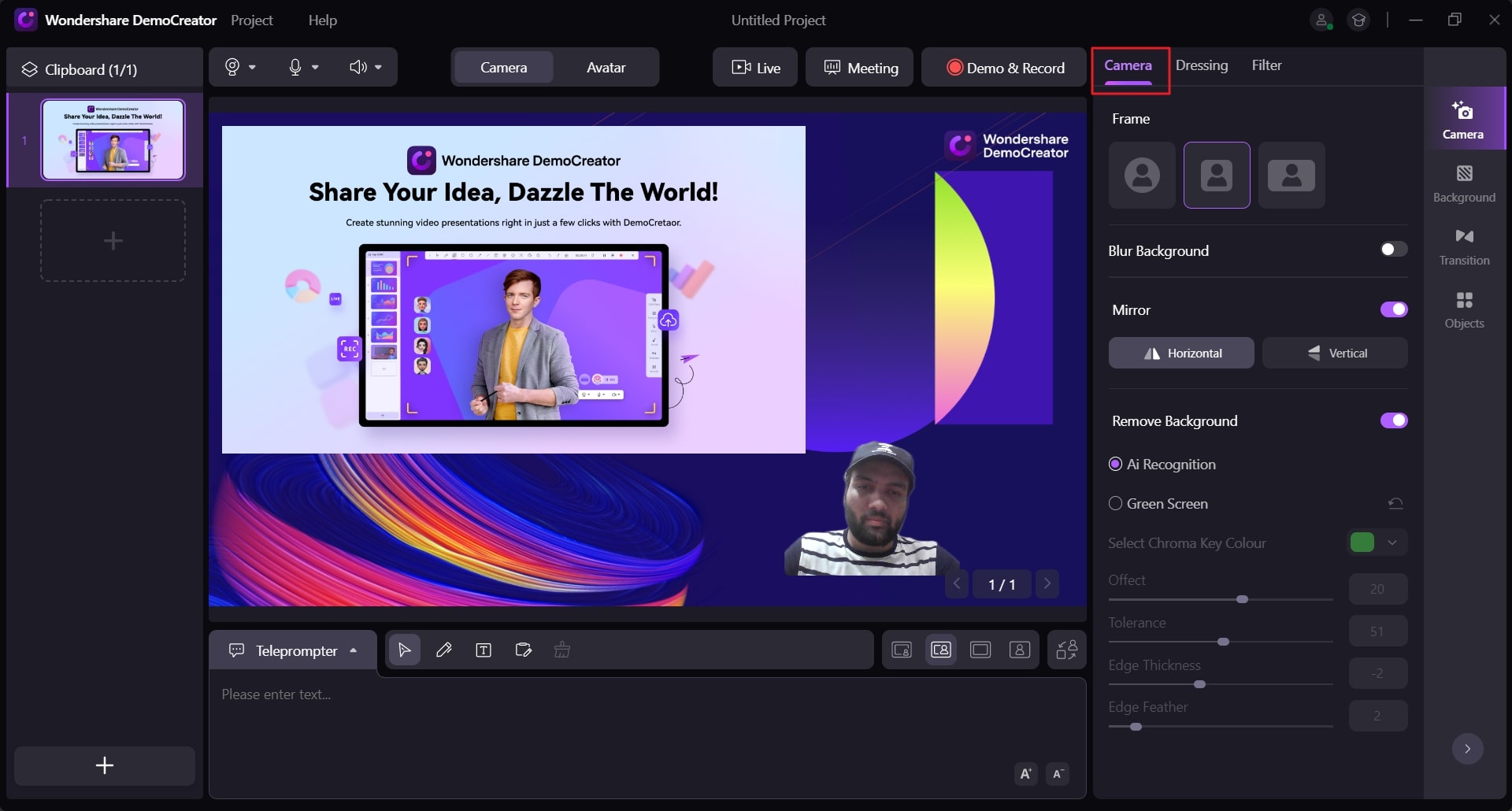
Étape 4 Inclure la beauté du visage
Cliquez sur l'onglet " Habillage " pour voir les options de beauté du visage dans la liste. Activez l'option et utilisez les curseurs pour sélectionner toutes les propriétés dans le menu. Passez à la section " Filtre " et définissez les filtres et effets que vous souhaitez ajouter sur l'enregistreur d'écran. Une fois cette configuration terminée, cliquez sur le bouton " Démo et enregistrement " pour commencer l'enregistrement d'écran.
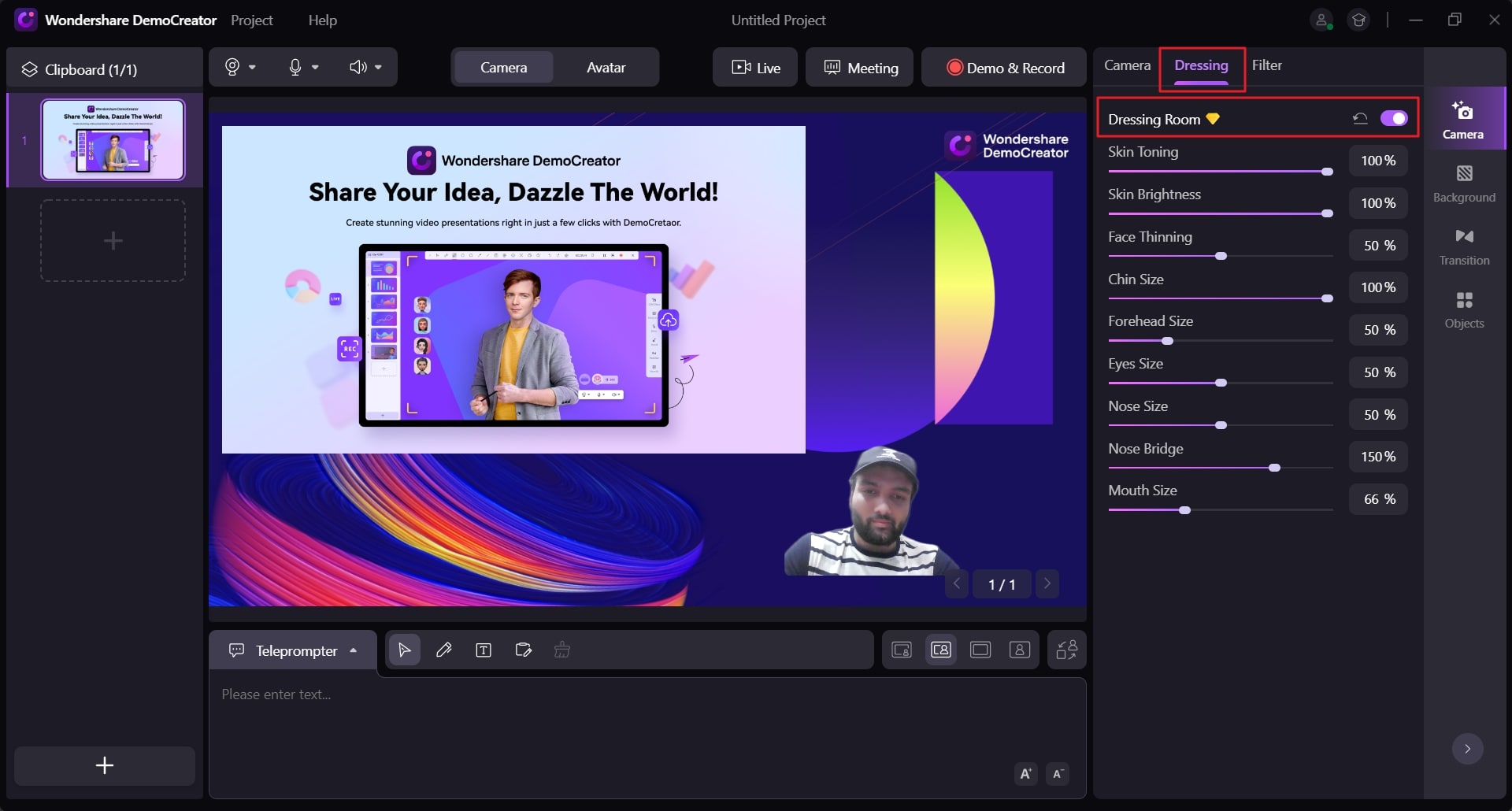
Étape 5 Couvrir et sauvegarder l'enregistrement vidéo
Pour terminer l'enregistrement, cliquez sur le bouton " Arrêter " dans le coin supérieur droit du panneau. Modifiez-le dans l'éditeur ou enregistrez-le.
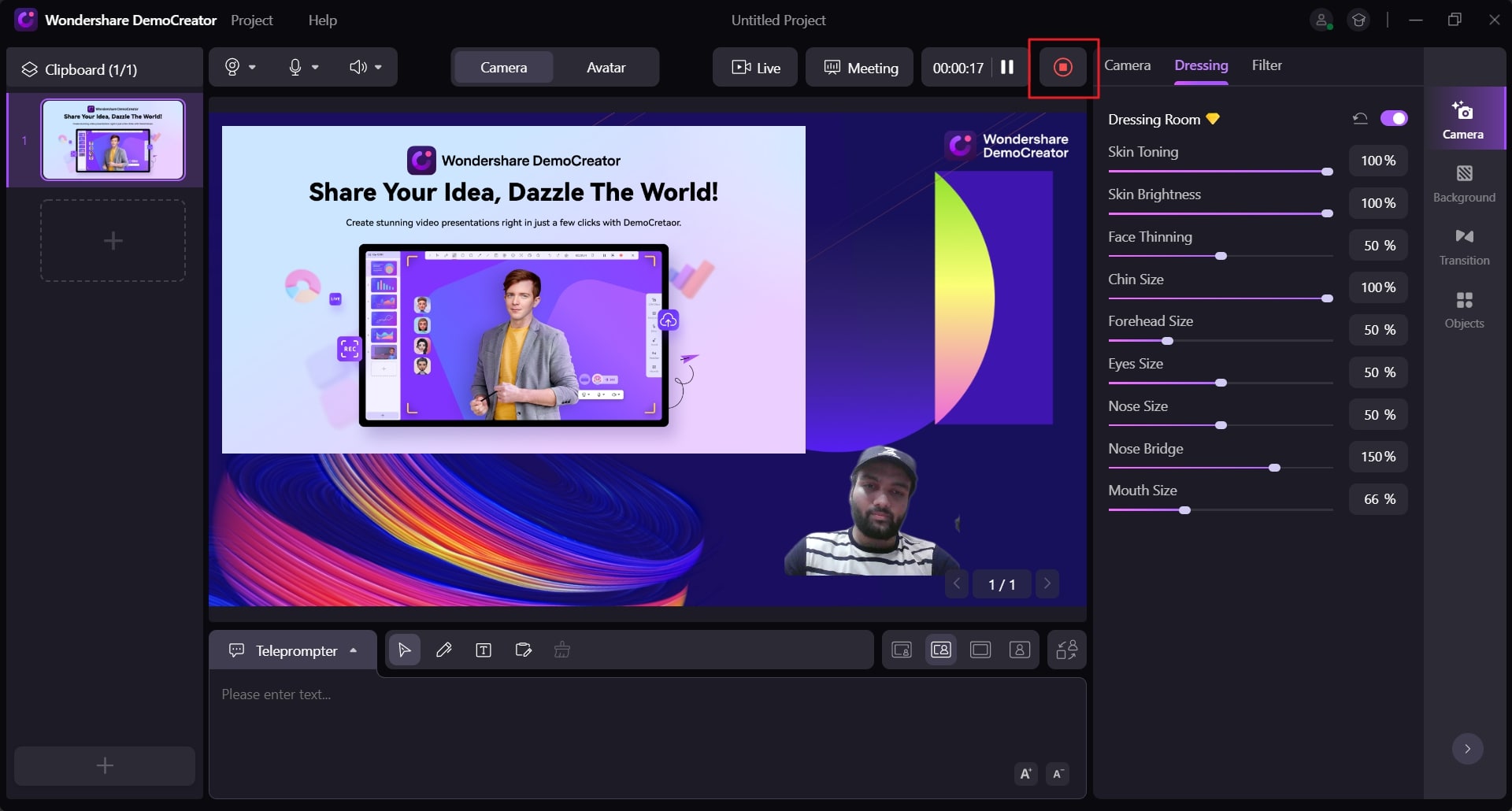
Partie 2 : Autres fonctions d'enregistrement de webcam sur DemoCreator
Un package complet appelé Wondershare DemoCreator offre des fonctionnalités d'enregistrement d'écran sur toutes les plateformes. Bien que les services de beauté du visage soient disponibles sur le site Web, plusieurs autres tâches sont impliquées dans le processus. En fonction de vos besoins, vous pouvez sélectionner l'un des paramètres suivants. Toutes les options disponibles dépendent entièrement de la portée de vos besoins pour rendre votre vidéo la plus efficace possible.
Tout d'abord, vous pouvez utiliser un simple bouton pour inverser les résultats de votre appareil photo. Malgré le fait qu'il s'agit d'une exigence essentielle, elle peut être facilement satisfaite grâce à cet outil. Sur toute la plateforme, DemoCreator simplifie les choses. C'est sans aucun doute une référence à la raison pour laquelle elle fait partie des meilleures applications d'enregistrement vidéo avec des filtres de beauté.
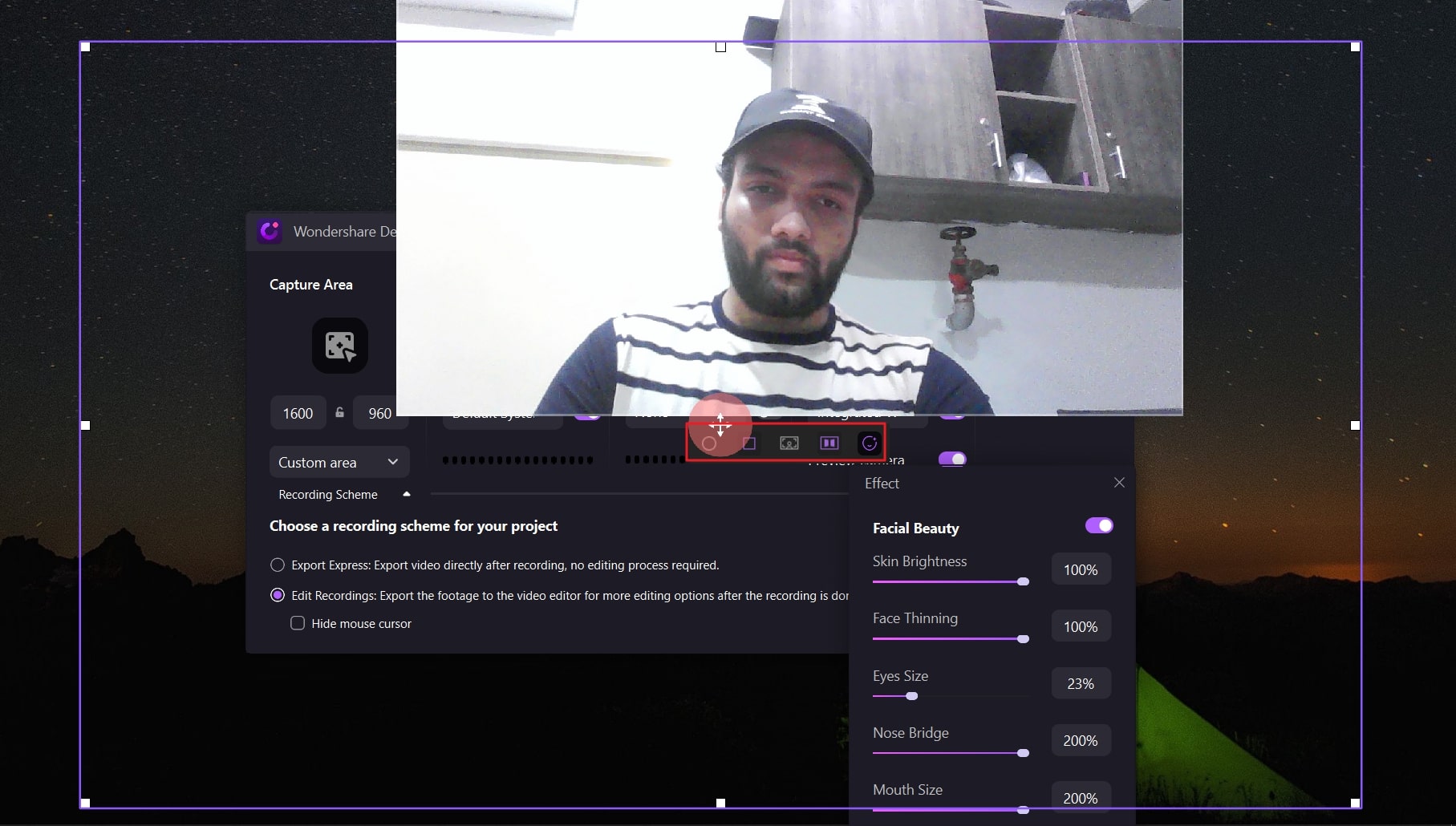
Par ailleurs, vous pouvez définir l'arrière-plan AI tout au long de l'enregistrement. Vous pouvez utiliser cette fonctionnalité d'un simple clic si vous ne souhaitez pas inclure votre environnement dans l'enregistrement. Tout l’arrière-plan est supprimé, votre image apparaissant uniquement sur l’enregistrement de l’écran. Vous pouvez ensuite sélectionner l'orientation du résultat de la webcam, qui peut être un cercle ou un rectangle. En raison de cette diversité, vous pouvez définir vos limites en matière d'enregistrement d'écran.
Conclusion
Dans cet article, vous trouverez un aperçu complet des meilleurs enregistreurs de webcam avec fonction de beauté du visage. Avec un aperçu de la façon dont vous pouvez enregistrer facilement l'écran à l'aide de Wondershare DemoCreator, cet article vous a demandé d'utiliser des outils tels que l'enregistreur tout-en-un et l'éditeur vidéo en accord avec la fonction de beauté du visage.
Ce qui est exceptionnel, DemoCreator offre un ensemble complet et diversifié de fonctions sur son enregistreur d'écran. Cela rend plus simple et efficace la création et la finalisation de vidéos sur une seule plateforme.
 Téléchargement sécurisé
Téléchargement sécurisé Téléchargement sécurisé
Téléchargement sécurisé
![Top 10 des logiciels de studio d'enregistrement gratuits [Mise à jour 2025]](https://images.wondershare.com/democreator/thumbnail/edit-videos-on-windows.jpg)


